windows7没有修改时间的权限怎么办 win7系统如何修改时间更改权限教程
发布时间:2017-11-05 20:21:53作者:知识屋
windows7没有修改时间的权限怎么办 win7系统如何修改时间更改权限教程。我们在使用电脑的时候,总是会遇到很多的电脑难题。当我们在遇到了win7修改电脑时间提示没有权限的时候,那么我们应该怎么办呢?今天就一起来跟随知识屋的小编看看怎么解决的吧。
win7修改电脑时间提示没有权限的解决方法:
操作方法:
1、首先第一步我们需要做的就是进入到电脑的桌面上,然后在桌面的左下角位置点击开始菜单,这个时候就会打开了开始菜单的选项列表了,我们需要在里面找到一个运行的选项然后直接打开它就可以了,打开以后会弹出一个页面,我们要在这个页面的输入框中写入gpedit.msc这样的一条运行命令,输入完成以后直接使用键盘上的回车键进行确认即可,这个时候就打开了电脑中的组策略编辑器功能了。同样我们还可以使用键盘上的组合快捷键Win+r这样的一个组合同时按下打开运行界面,然后输入命令打开组策略编辑器也是可以的。
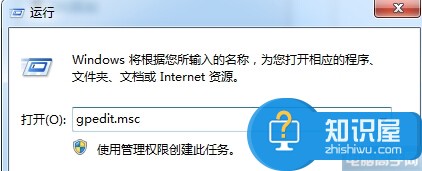
2、当我们在完成了上面的操作步骤以后,现在已经进入到了组策略编辑器的页面中,然后我们一个个按照顺序打开“Windows设置”-“安全设置”-“本地策略”-“用户权限分配”,谈话我们在页面的右边位置找到更改系统时间就可以了。
3、最后我们对更改系统时间进行打开操作,然后在进行“添加用户或组”,这个时候进入到新的页面中,我们对高级进行点击,这个时候就会打开“选择用户或组”,现在就要写入添加权限的账户名称,设置完成进行确认就可以了,最后将电脑进行重启,这就是全部的过程了。
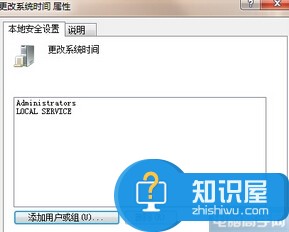
知识阅读
-
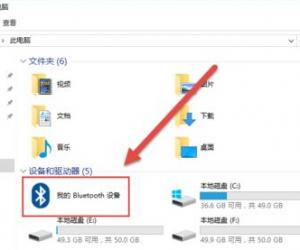
Windows10怎么添加连接蓝牙鼠标 Win10系统电脑如何添加蓝牙鼠标方法
-

小红书如何关注品牌 关注品牌方法
-
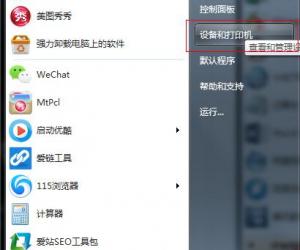
win7系统怎么设置和调试游戏手柄方法步骤 如何在win7电脑中使用游戏手柄
-

红包达人软件是什么 红包达人软件如何收徒
-

无线网怎么修改密码 更改无线网密码的操作方法
-

win10系统启动修复图解教程 win10系统启动修复的操作步骤
-

360随身Wifi怎么限速 360随身wifi限速图文教程
-

将视频导入PPT并不难,先说两种方法
-
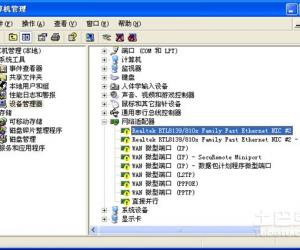
win7开机时网络适配器感叹号怎么办 win7开机网络适配器感叹号解决方法
-

win7系统连接宽带提示连接错误734怎么办 WIN7网络连接错误代码734什么意思
软件推荐
更多 >-
1
 一寸照片的尺寸是多少像素?一寸照片规格排版教程
一寸照片的尺寸是多少像素?一寸照片规格排版教程2016-05-30
-
2
新浪秒拍视频怎么下载?秒拍视频下载的方法教程
-
3
监控怎么安装?网络监控摄像头安装图文教程
-
4
电脑待机时间怎么设置 电脑没多久就进入待机状态
-
5
农行网银K宝密码忘了怎么办?农行网银K宝密码忘了的解决方法
-
6
手机淘宝怎么修改评价 手机淘宝修改评价方法
-
7
支付宝钱包、微信和手机QQ红包怎么用?为手机充话费、淘宝购物、买电影票
-
8
不认识的字怎么查,教你怎样查不认识的字
-
9
如何用QQ音乐下载歌到内存卡里面
-
10
2015年度哪款浏览器好用? 2015年上半年浏览器评测排行榜!








































